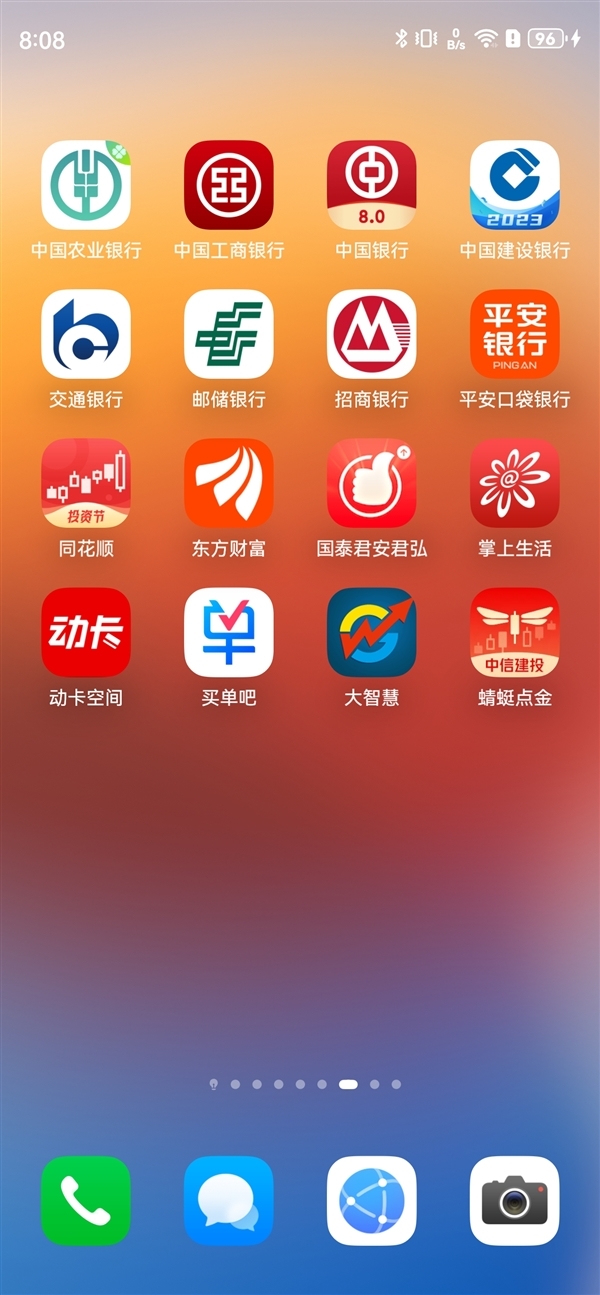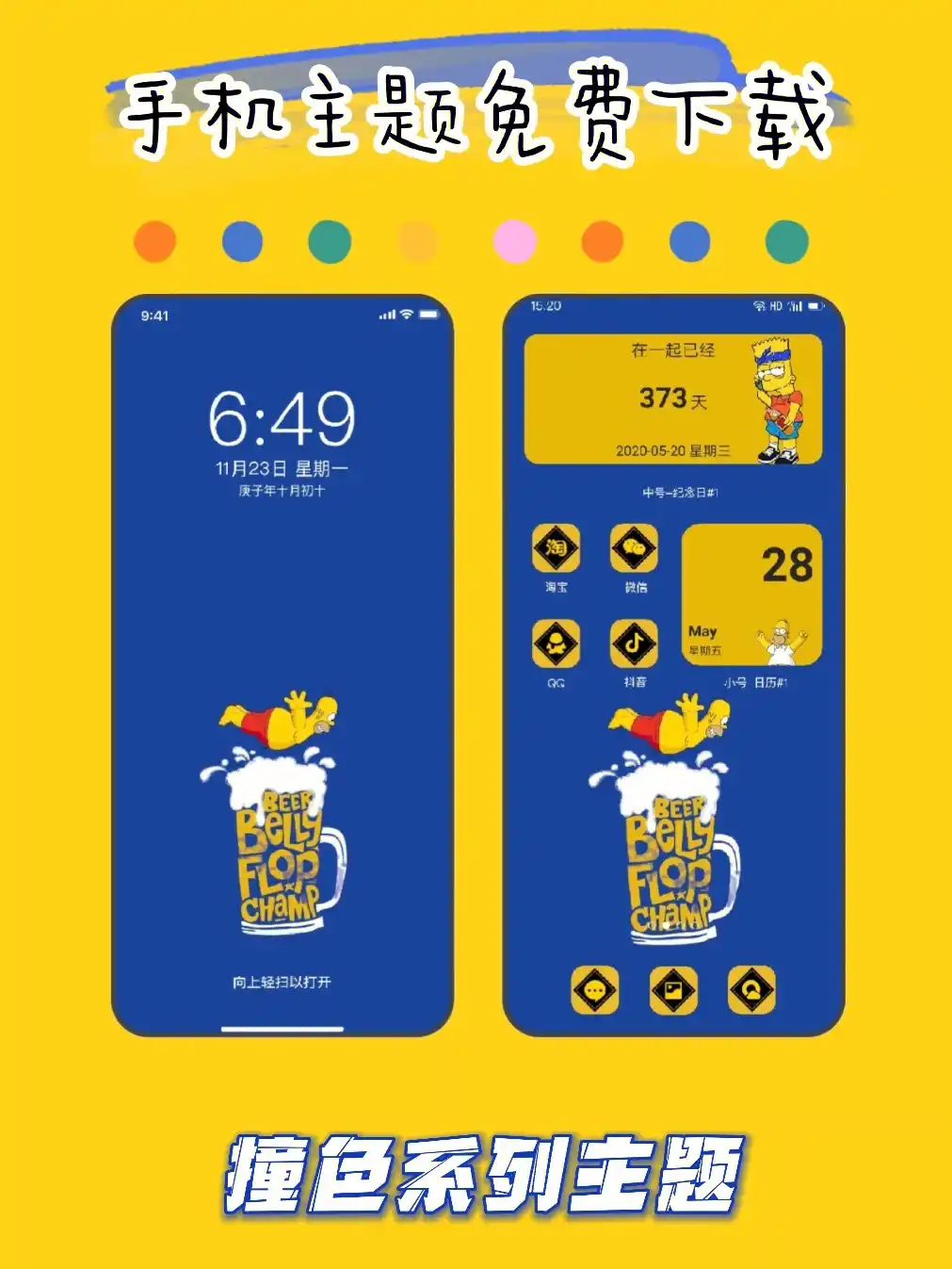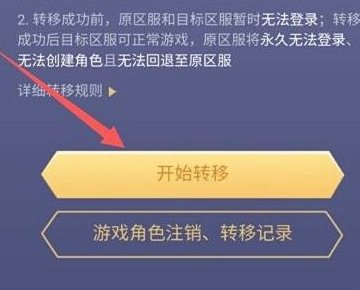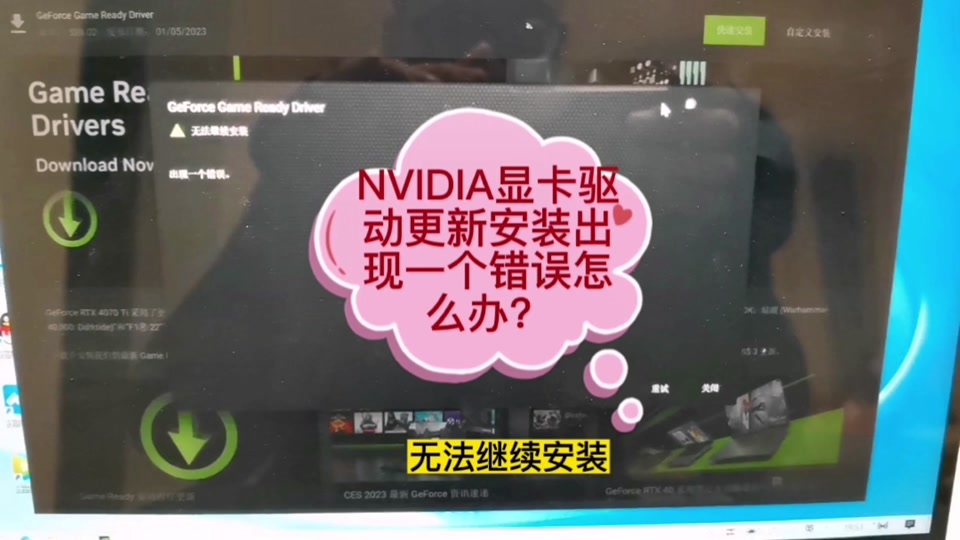身为职场人士,我深知手机通讯录至关重要,其中包含诸多亲友及商业伙伴的联系方式。为防止数据遗失,我们需定期进行通讯录导出与备份。以下,便是我在Android操作系统中导出通讯录的几点经验与技巧。
1.打开通讯录应用
首先,我们需启动手机上的通讯录应用程序。在Android设备上,该应用一般为默认内置于操作系统之中,亦可选择从应用商店下载其他第三方产品。运行之后,通讯录将展示所有联系人的详细资料,如姓名、联系方式(电话及电子邮箱)等。
在常用的通讯录应用中,常设有设定功能的按键,通过其可便捷地进入设定界面,并轻松找到诸如“导出”和“备份”的选项。各款手机的此项功能位置略异,但总体设计理念相似。当您选择“导出”时,系统将引导您选择所需的导出格式,常见的包括.vcf文件(VCard格式)以及.csv文件(逗号分隔值)等。
2.选择导出格式
建议将导出格式设定为.vcf,因该格式为各平台公认且易于导入的联系方式主档;此外,其还能包含联系人头像以便在导入新设备后增强信息的全面性。
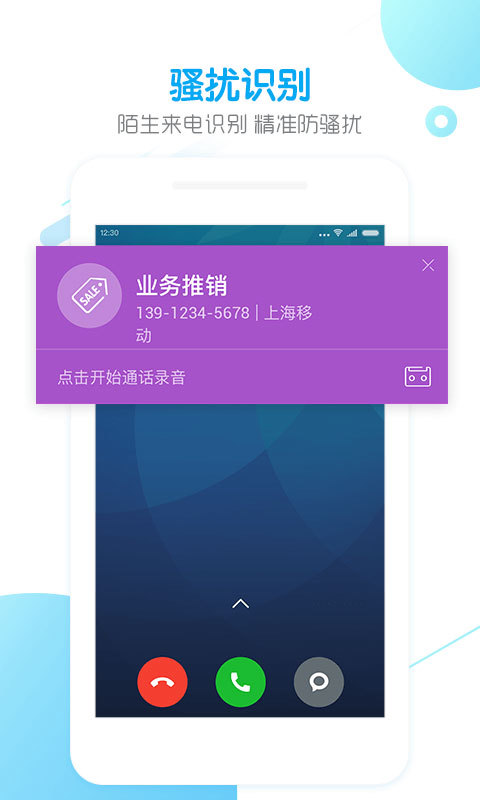
若您仅需完成通讯录的备份任务,且无需在其它设备中进行导入操作,那么.csv格式亦为可选。它作为纯文本文档,便于用Excel等工具查阅,然而无法实现头像等相关数据的导出。
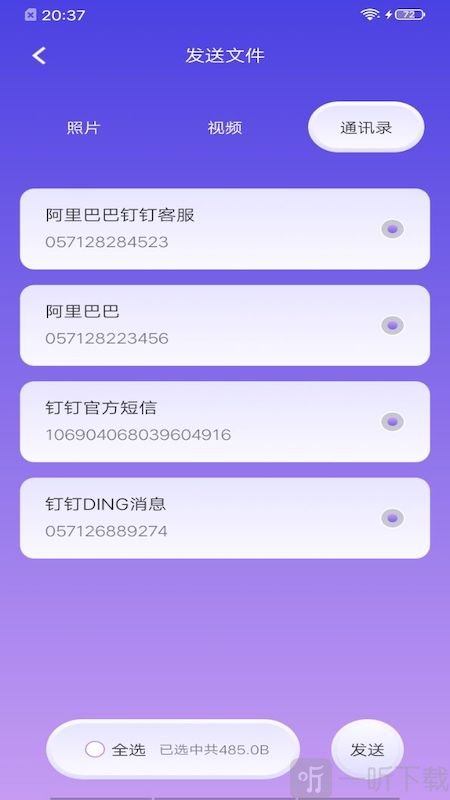
3.导出联系人信息
选定所需导出格式之后,系统即启动联系人信息输出流程。此过程耗时会随联系人数量变动,具体取决于手机的运行效能和存储容量。
在导出操作完成后,系统将提醒用户指定保存路径。常见选项包括手机内存、SD卡及云端存储等。为保障数据安全,建议选择SD卡或云存储作为备份地点,以使联系人信息在手机遗失或损毁时得以恢复。
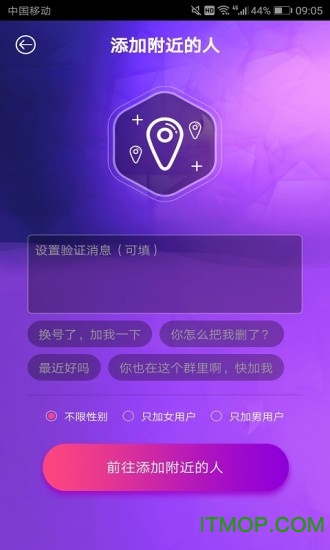
4.检查导出结果
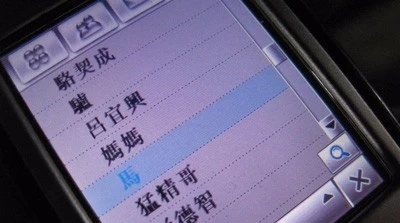
在导出成功后,可前往指定存储位置查验导出之文件。若所选为.vcf格式,则可轻松打开以读取其中所有联系人信息;若选择了.csv格式,则可用Excel之类软件便利地查阅相关记录。

在审阅导出的文件时,必须清楚地查验联系资料是否健全,尤其是核查姓名、电话号码、电子邮箱等要素是否无误地被导出。然而有时因通讯录中的联络人信息较为繁复,难免出现信息遗漏的状况,此时便需手工修正或是再次导出。
5.导入其他设备
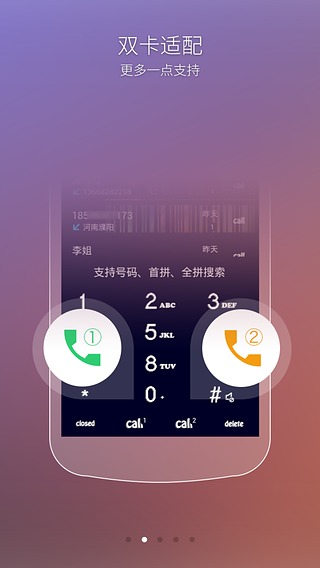
在特定情况下,为了让联系人信息更为高效地迁移至其他设备如智能手机和平板电脑等,可选择“导入”功能,并从先前导出的.vcf或.csv文件中进行选择,从而实现联系人信息的便捷导入。

在实施数据迁移过程中,系统将给出合并重复联系人信息的选项,以防止不必要的重叠现象。此外,待迁移工作完毕后,您还可对联系人信息进行手动检查,以确保所输入的信息内容详尽且精准无误。
6.定期备份通讯录
为防止电话本数据损毁,建议定时进行备份操作。可以每月或每季将其导出至安全存储空间。如此,即便设备发生故障,也能迅速恢复联系人信息,以免带来不便。
7.总结
通过上述步骤,便可便捷地从安卓设备中导出通讯录,以确保联系人资料的安全性。通讯录对于大部分人而言具有极高价值,内含丰富的联系方式。因此,定期备份显得尤为关键。期待这些分享能够对您有所裨益,确保您的通讯录信息始终得到稳妥的保护和管理。